在使用电脑的时候,我们有时候可以使用到很多的快捷键让电脑的使用变得更加简单,就比如电脑的多分屏功能,能够让电脑使用变得更加方便,但是很多的用户们都不知道怎么去使用,快来看看详细的教程吧~


1、按住一个你想要分屏的窗口,向桌面的右边拖,拖到底,当出现一个透明的模糊窗口时,松开鼠标。
2、然后分屏功能就打开了。左边的屏幕为你展示任务驶入,你可以选择需要看到的另一个窗口。
 win10多任务快捷键是什么
win10多任务快捷键是什么
win10显示桌面快捷键是什么
以上就是电脑技术网 Tagxp.com为广大用户们提供的win10多任务分屏使用方法 了,希望能够帮助到广大的用户们,谢谢阅读~
 打印机连接问题处理方法:如何解决打印
打印机连接问题处理方法:如何解决打印
打印机连接问题往往让人头疼,特别是在现代办公环境中,几乎......
 iPhone13控制中心自定义的教程
iPhone13控制中心自定义的教程
手机的出现让用户的生活变得简洁丰富许多,这是因为手机中强......
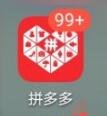 拼多多怎么取消先用后付设置
拼多多怎么取消先用后付设置
在拼多多上开通了先用后付这项功能,不想开通了应该怎样关闭......
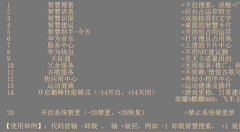 鸿蒙工具箱功能介绍
鸿蒙工具箱功能介绍
最近有大佬开发者为鸿蒙系统用户开发了一款鸿蒙工具箱软件,......
 “记”你太美:清除记录每一笔花销
“记”你太美:清除记录每一笔花销
现在都流行一个词汇叫月光族,所谓月光族,就是指每月收入和......

如果我们的电脑在安装升级了win10操作系统或者是自带win10系统的情况下,出现了开机黑屏的情况,对于这种问题小编觉得可能是因为我们电脑出现了内部组件的故障。可能是因为驱动程序出现...

win10系统是一款拥有着各种娱乐功能的系统,在最新的win10系统中用户们还可以将系统与蓝牙连接在一起!但是也有很多小伙伴们反应自己的win10系统没有蓝牙开关!这是一个很简单的故障今天小...

当我们在使用电脑的时候,运行一些软件或者打开一些文件的时候,无法最小化转到桌面上去,那么这个要怎么去解决呢,怎样才能够快速的转到桌面上去呢,快来看看详细的快捷键教程吧~...

对于一些正在使用win10操作系统的用户来说,有的时候可能会遇到win10电脑的服务主机出现本地系统网络受限的情况。我们可以在服务和应用程序中进行修复。详细内容请见下文~...
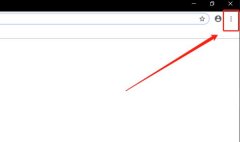
使用谷歌浏览器的用户很多,但是令人诟病的就是它不是中文的,那么该怎么去设置呢?下面就给你们带来了谷歌浏览器设置中文方法,快来学习一下吧。...
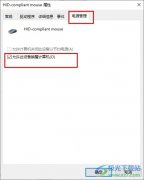
Win10系统是很多小伙伴都在使用的一款电脑操作系统,在这款系统中我们可以使用许多工具对电脑进行各种个性化设置,例如桌面壁纸、系统字体或是桌面图标大小等。有的小伙伴在使用Win10的...
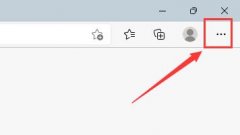
很多用户习惯使用了Windows的ie浏览器,但是发现自己在升级win11系统后,系统中找不到ie浏览器了,因此想要知道win11是否自带ie浏览器,下面就跟着小编一起来看一下吧。...

win10系统是一款非常优秀的智能系统,用户们可以按照自己的喜好来进行各种设置和调节,今天小编为大家带来的就是win10系统分辨率太高无限黑屏解决办法!一起来看看吧。...
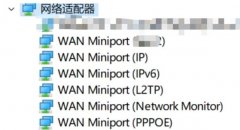
在win11的网络适配器里,我们可以修改网络设置和网卡驱动程序,但是有人遇到了win11网络适配器wlan没有了问题,这可能是由于网卡等设备松动导致的。...
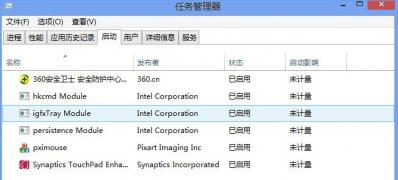
最近有Windows10用户来反馈,在使用电脑时发现pximouse进程非常占用内存,因此想要关闭pximouse进程。对于这个问题该如...
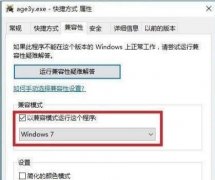
不少用户都下载了帝国时代3来体验,但是在玩的时候许多用户都发现了没法全屏造成了不好的体验,那么该怎么解决呢?下面就一起来看看详细的方法吧。...
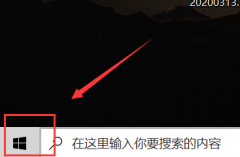
很多win10用需要应用商店有时候,发现应用商店不知道在哪的问题,加载不出来的情况,这是怎么一回事呢?一般情况是设置有问题,在控制面板里面进行高级设置就可以了,今天小编带来了详...
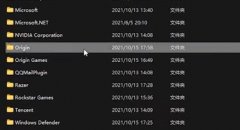
win11由于系统还不完善,会遇到在玩战地5的时候按键失灵的问题,这其实与系统的一个dll文件有关系,只需要将它修改掉就可以解决了。...
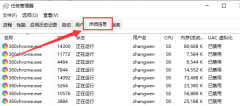
有的小伙伴在更新完win10系统之后,重新启动却发现无法进入桌面。出现这种情况的时候需要怎么做才能解决呢?现在就来看一看小编是怎么说的吧~希望能帮助到你。...
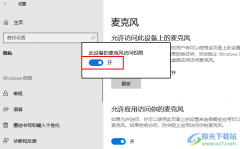
Win10系统是一款拥有丰富功能,能够满足我们对于电脑设置各种需求的一款操作系统,还能够帮助我们解决电脑使用过程中遇到的各种问题。在使用Win10系统的过程中,有的小伙伴可能会遇到电...